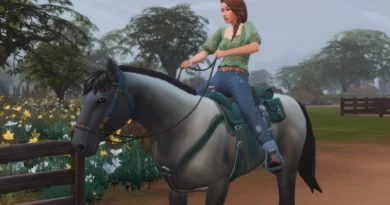Как выйти из режима строительства в The Sims 4 — распространенные проблемы и исправления
Для игры, которой почти десять лет, обязательно будут глюки и проблемы. В зависимости от того, сколько пакетов DLC или модов вы загрузили для The Sims 4 , это может определить, как часто ваша игра не работает. Одна из проблем, с которой могут столкнуться игроки Sims, — это невозможность выйти из режима строительства. Мы объясним, как выйти из режима строительства в The Sims 4 , и подробно расскажем о распространенных проблемах и способах их устранения.
The Sims 4 : способы выхода из режима строительства
Независимо от того, что привело вас к ситуации, вы можете обнаружить, что не можете выйти из режима строительства. Самый простой способ выйти из режима строительства — просто щелкнуть значок живого режима в правом верхнем углу экрана. Но что, если это не сработает? Давайте рассмотрим эту распространенную проблему и объясним некоторые способы выхода из режима строительства в The Sims 4 .

Если вы не можете выйти из режима строительства, нажав кнопку на экране, нажмите «F1» на клавиатуре . Это автоматически вернет вас в режим реального времени. Все еще не работает? Единственное исправление, которое сейчас может сработать, находится вне самой игры. Если вы загружаете тонны модов и пользовательского контента, у вас могут быть поврежденные моды . Иногда устаревшие моды действительно портят вашу игру, особенно после огромных обновлений игры.
Как исправить проблему с режимом сборки вне The Sims 4
Чтобы что-то повлияло на вход и выход из режима сборки, это, вероятно, будет мод пользовательского интерфейса (UI) . Попробуйте удалить любой мод, который связан с изменением пользовательского интерфейса. Может быть даже безопасно удалить любой мод, для которого не было недавнего обновления. Игра с модами, которые часто обновляются, лучше всего подходит для плавного игрового процесса без сбоев.
Чтобы действительно убедиться, что у вас все в порядке, всегда удаляйте файл «localthumbcache.package» . Удаление этого в любое время, когда вы выходите из The Sims 4, очистит некоторые ненужные файлы кеша, чтобы ваша игра загружалась лучше. Вы найдете этот файл в папке «Этот компьютер\Документы\Electronic Arts\The Sims 4» в проводнике.
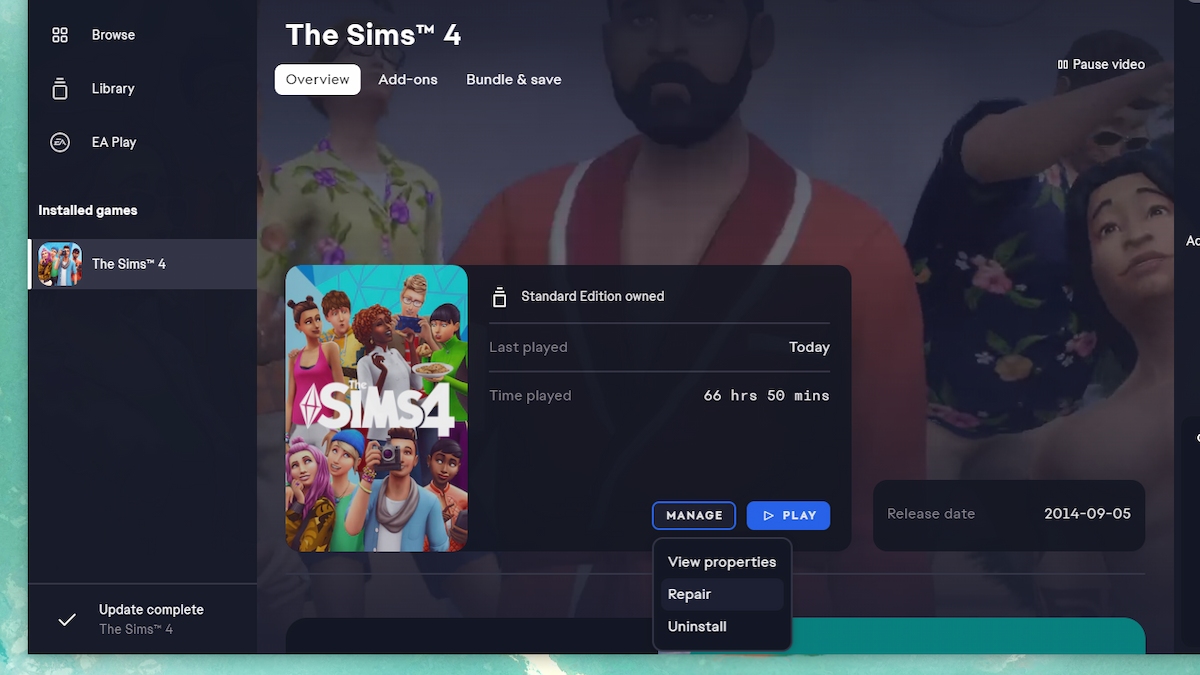
Если все эти решения по-прежнему не работают, попробуйте восстановить игру . Вы можете сделать это из самой игры в приложении EA, выбрав «Управление», а затем «Восстановить». Через Steam щелкните правой кнопкой мыши игру в своей библиотеке, выберите «Свойства», перейдите на вкладку «Локальные файлы» и выберите «Проверить целостность файлов игры». Следует отметить, что восстановление вашей игры не приведет к удалению ваших сохраненных данных или модов . Но, как всегда, лучше сохранить копию своих файлов на случай, если что-то пойдет не так.



![[Топ-10] Лучшие места для путешествий в Sims 4](https://device4game.ru/wp-content/uploads/2024/01/4bd680132a00d57f28f02f1714e8ea193cfe2a06_2_489x500-390x205.png)